win7怎么取消电脑自动屏保 win7如何彻底关掉自动屏保
更新时间:2022-08-05 16:53:22作者:runxin
每次在运行win7电脑的过程中,用户只要离开电脑一段时间后,系统会自动进入锁屏状态,虽然一定程度上保护系统安全,但是每次都要重新登录才可以使用,这样比较麻烦,因此就想要将其取消,对此win7怎么取消电脑自动屏保呢?这里小编就来教大家win7彻底关掉自动屏保设置方法。
具体方法:
1、在系统控制面板,打开【硬件和声音】设置项。
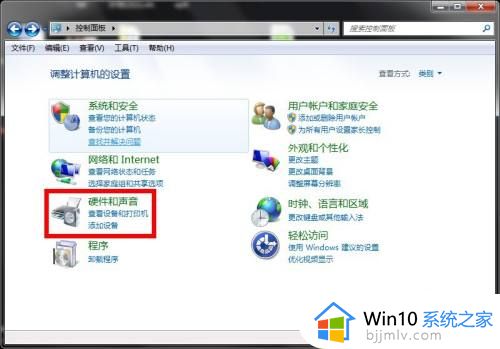
2、在硬件和声音设置页面,打开【电源选项】。
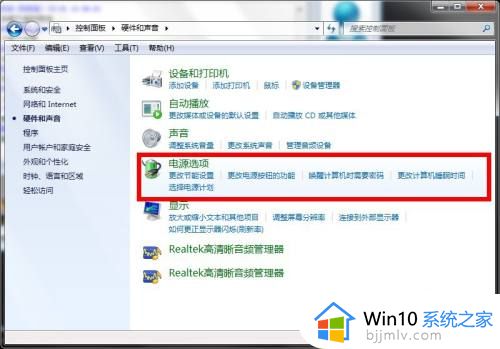
3、在电源选项页面,打开更改计算机睡眠时间设置项。
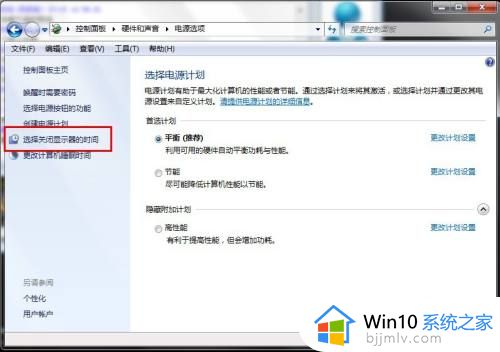
4、进入编辑计划设置页面,设置是计算机进入睡眠状态为【永不】选项后,点击【保存修改】即可。
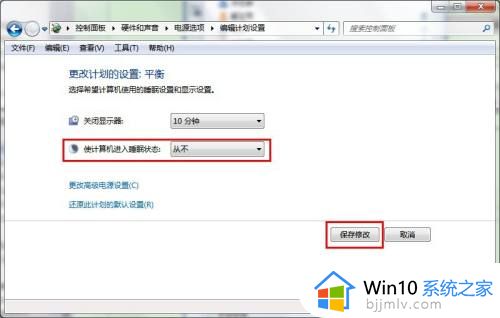
上述就是小编告诉大家的win7彻底关掉自动屏保设置方法了,还有不清楚的用户就可以参考一下小编的步骤进行操作,希望能够对大家有所帮助。
win7怎么取消电脑自动屏保 win7如何彻底关掉自动屏保相关教程
- win7如何彻底关掉自动休眠 win7怎么取消电脑自动休眠
- win7电脑锁屏怎么取消掉 win7电脑如何取消自动锁屏
- win7电脑自动锁屏怎么关闭 电脑自动锁屏怎么取消win7
- win7怎么取消电脑屏保设置 win7电脑如何关闭屏幕保护
- win7自动锁屏怎么关闭 win7自动锁屏如何取消
- win7怎么让电脑不进入屏保 win7彻底关闭所有屏保教程
- win7关闭自动锁屏设置方法 win7系统如何取消自动锁屏
- win7电脑屏保怎么取消 win7取消屏保怎么设置
- win7怎么取消自动锁屏 取消win7自动锁屏的方法
- win7自动锁屏怎么解除 win7如何取消自动锁定屏幕
- win7系统如何设置开机问候语 win7电脑怎么设置开机问候语
- windows 7怎么升级为windows 11 win7如何升级到windows11系统
- 惠普电脑win10改win7 bios设置方法 hp电脑win10改win7怎么设置bios
- 惠普打印机win7驱动安装教程 win7惠普打印机驱动怎么安装
- 华为手机投屏到电脑win7的方法 华为手机怎么投屏到win7系统电脑上
- win7如何设置每天定时关机 win7设置每天定时关机命令方法
热门推荐
win7系统教程推荐
- 1 windows 7怎么升级为windows 11 win7如何升级到windows11系统
- 2 华为手机投屏到电脑win7的方法 华为手机怎么投屏到win7系统电脑上
- 3 win7如何更改文件类型 win7怎样更改文件类型
- 4 红色警戒win7黑屏怎么解决 win7红警进去黑屏的解决办法
- 5 win7如何查看剪贴板全部记录 win7怎么看剪贴板历史记录
- 6 win7开机蓝屏0x0000005a怎么办 win7蓝屏0x000000a5的解决方法
- 7 win7 msvcr110.dll丢失的解决方法 win7 msvcr110.dll丢失怎样修复
- 8 0x000003e3解决共享打印机win7的步骤 win7打印机共享错误0x000003e如何解决
- 9 win7没网如何安装网卡驱动 win7没有网络怎么安装网卡驱动
- 10 电脑怎么设置自动保存文件win7 win7电脑设置自动保存文档的方法
win7系统推荐
- 1 雨林木风ghost win7 64位优化稳定版下载v2024.07
- 2 惠普笔记本ghost win7 64位最新纯净版下载v2024.07
- 3 深度技术ghost win7 32位稳定精简版下载v2024.07
- 4 深度技术ghost win7 64位装机纯净版下载v2024.07
- 5 电脑公司ghost win7 64位中文专业版下载v2024.07
- 6 大地系统ghost win7 32位全新快速安装版下载v2024.07
- 7 电脑公司ghost win7 64位全新旗舰版下载v2024.07
- 8 雨林木风ghost win7 64位官网专业版下载v2024.06
- 9 深度技术ghost win7 32位万能纯净版下载v2024.06
- 10 联想笔记本ghost win7 32位永久免激活版下载v2024.06